Facebook Insight에 대한 초보자 가이드
게시 됨: 2022-05-25Facebook 비즈니스 페이지에서 사용자 상호작용 측정항목을 추적하고 싶으십니까? 페이스북 인사이트로 가십시오. 콘텐츠 및 청중과 관련된 많은 정보를 제공하는 Facebook 페이지 관리자를 위한 강력한 분석 도구입니다. 게시하기 가장 좋은 시간, 가장 인기 있는 콘텐츠 유형 등을 Facebook Insights로 결정하세요.
Facebook Insights에 액세스하는 방법은 무엇입니까?
Facebook 인사이트에 액세스하려면:
- Facebook 홈 페이지: 뉴스 피드에서 왼쪽 상단 모서리에 있는 점선 아이콘을 탭합니다.
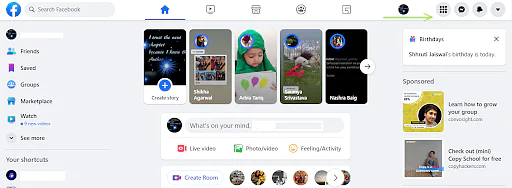
페이스북 뉴스피드
- 페이지를 클릭합니다.
- Facebook 비즈니스 페이지를 방문하세요.
- 페이지 관리 섹션에서 아래로 스크롤하여 오른쪽 열에서 Insights를 클릭합니다.
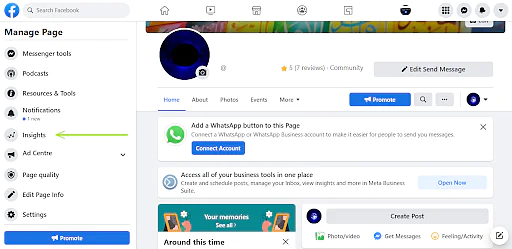
페이스북 비즈니스 페이지
Facebook 분석을 사용하는 방법?
Facebook Insights의 다음 섹션에는 중요한 정보가 표시됩니다. 사용 가능한 모든 옵션을 최대한 활용하는 방법을 배우십시오.
1. 개요
다음 섹션에서 페이지의 가장 중요한 정보에 대한 요약을 제공합니다.
페이지 요약
페이지 요약에는 아래 이미지와 같이 다양한 섹션이 있습니다. 페이지 요약은 Facebook 페이지의 주요 성과를 빠르게 평가하는 데 유용합니다.
페이지 좋아요 및 도달을 통해 빠르게 성장에 액세스할 수 있습니다. 참여 후 측정항목을 확인하여 트래픽 유도 전략을 마무리할 수 있습니다.
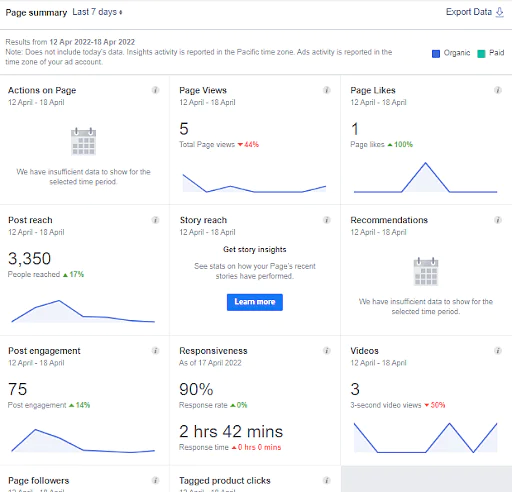
Facebook 인사이트 페이지 요약
최근 게시물 5개
최근 5개 게시물의 게시 날짜 및 시간, 대상, 도달 범위, 게시물 캡션, 게시물 유형 및 참여도 등 주요 정보를 확인할 수 있습니다. 최근 게시물의 실적을 파악하는 데 도움이 됩니다. 또한 어떤 유형의 게시물이 실적이 더 좋은지 확인할 수 있습니다. 게시물 제목을 클릭하면 게시물 실적에 대한 자세한 분석이 제공됩니다.
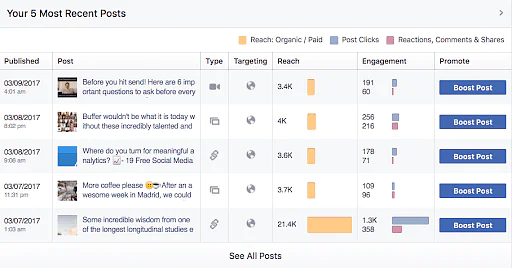
Facebook Insights - 가장 최근에 올린 게시물 5개 섹션
볼만한 페이지
이 섹션에서는 게시물의 성능을 다른 유사한 Facebook 페이지와 비교할 수 있습니다. 비교를 위해 원하는 페이지를 추가할 수 있습니다.
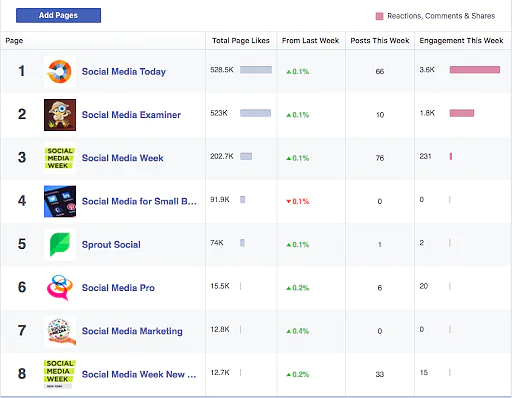
개요의 볼만한 페이지 섹션
2. 팔로워
Facebook Insights의 이 섹션은 귀하의 페이지를 팔로우하는 사람들에 대한 정보를 제공합니다. 오가닉 페이지 팔로잉, 유료 팔로잉, 언팔로우 수를 제공하므로 트래픽 추적에 유리합니다.
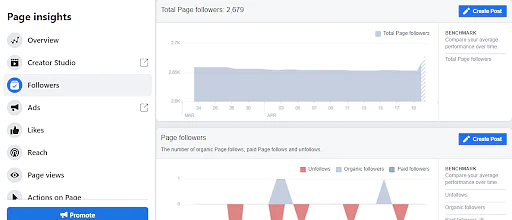
Facebook Insights의 팔로어 섹션
3. 좋아요
시간 경과에 따른 평균 성능을 비교할 수 있도록 세 섹션 아래에 데이터를 표시합니다.
- 페이지 좋아요의 현재 추세를 알려주는 총 페이지 좋아요 수입니다.
- 순 좋아요 그래프는 좋아요와 싫어요의 비율을 분류합니다.
- 페이지 좋아요가 발생한 위치는 Facebook 페이지 제안, 페이지 또는 광고에서 직접 좋아요를 받은 방법에 관한 것입니다.
위에 언급된 그래프에서 날짜 범위를 클릭하고 드래그하면 해당 기간의 좋아요 및 반대 소스에 대한 세부 정보를 찾을 수 있습니다.
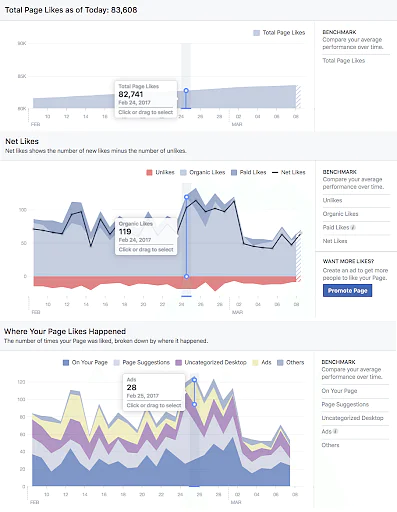
Facebook Insights 좋아요 섹션
4. 도달
도달범위 탭은 게시물 및 Facebook 페이지의 도달범위에 대한 정보를 제공합니다. 또한 도달 범위를 늘리거나 줄이는 요인을 확인하십시오. 여기에는 다음 섹션이 포함됩니다.
- 포스트 도달
- 반응, 댓글 및 공유
- 반응
- 숨기기, 스팸으로 신고 및 싫어요
- 총 도달범위
더 자세한 정보를 원하는 그래프 섹션을 클릭합니다. Facebook은 해당 기간의 활성 게시물을 노출 순서 내림차순으로 표시합니다.
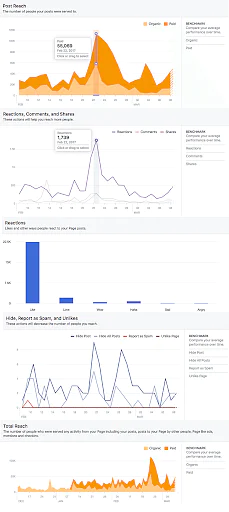
Facebook Insights 도달 섹션
5. 페이지 조회수
Facebook Insights는 페이지 보기 탭 아래에 모든 트래픽 보고서를 표시합니다. 여기에는 다음 섹션이 포함됩니다.
- 총 조회수: 사용자가 페이지를 조회한 횟수를 표시하며 단일 사용자의 2회 방문을 2회 조회로 계산합니다.
- 총 조회수: 귀하의 페이지를 방문한 사람들의 수를 알려줍니다. 따라서 단일 사용자가 귀하의 페이지를 두 번 방문한 경우 단일 조회로 계산됩니다.
- 상위 소스: 그래프는 방문자를 페이지로 유도한 상위 5개 트래픽 소스에 대해 알려줍니다.
또한 섹션, 연령, 성별, 국가, 도시 및 장치별로 데이터를 필터링할 수 있습니다. 이 모든 정보를 통해 상위 소스에 대한 노력을 증가시켜 페이지 조회수를 늘릴 수 있습니다.
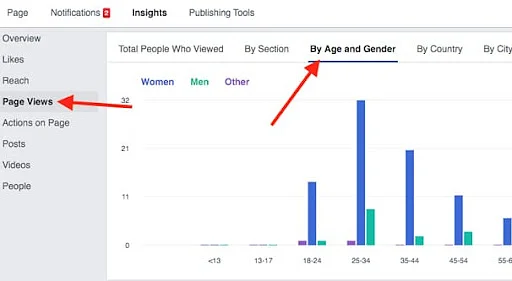
Facebook Insights 페이지 조회수 섹션
6. 페이지의 작업
방문자가 귀하의 페이지에서 무엇을 했는지 아는 것이 중요합니다. 예를 들어 방문자가 "길찾기"/전화번호/웹사이트/기타 CTA 버튼을 클릭합니다. 탭에는 다음 섹션이 포함됩니다.
- 페이지의 총 작업
- 액션 버튼을 클릭한 사람들
- 길찾기를 클릭한 사람들
- 전화번호를 클릭한 사람들
- 웹사이트를 클릭한 사람들
- 페이지의 총 작업
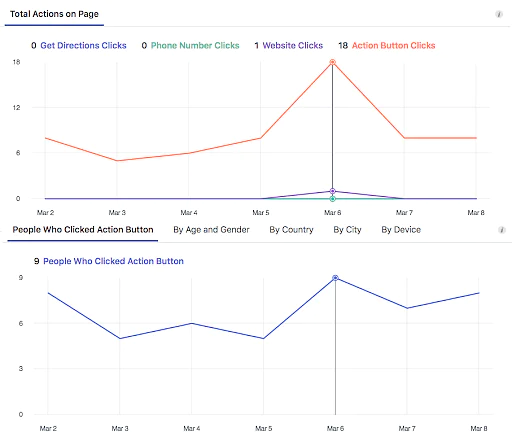

페이지 섹션에서 Facebook Insights 작업
7. 게시물
게시물 탭은 Facebook 페이지 게시물에 대한 모든 정보를 제공합니다. 여기에는 도달 및 참여가 포함됩니다. Facebook은 또한 이 탭에서 직접 게시물을 홍보할 수 있는 옵션을 제공합니다.
다음 섹션이 있습니다.
- 팬이 온라인 상태일 때 / 게시물 유형 / 내가 보는 페이지의 인기 게시물
이것은 Facebook Insights의 가장 중요한 정보 제공 섹션 중 하나입니다. 매일/매주/시간마다 Facebook 팬이 얼마나 활동적인지에 대한 세부 정보를 공개하여 브랜드가 Facebook에 게시하는 가장 좋은 방법을 알려줍니다. 각 날짜에 커서를 가리키면 평균과 비교한 해당 날짜의 활동 개요를 볼 수 있습니다.
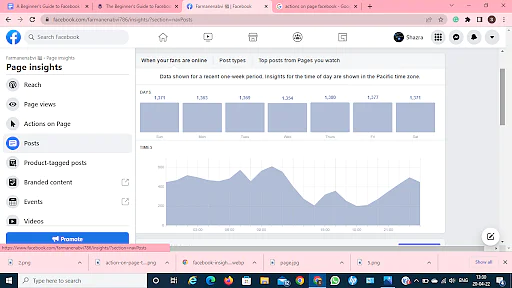
Facebook 인사이트 게시물 섹션
- 게시된 모든 게시물
여기에서 열 제목을 클릭하여 도달 범위, 게시 날짜 또는 참여를 기준으로 게시물을 정렬할 수 있습니다. 다음과 같은 도달범위에 대한 다양한 측정항목을 확인할 수 있습니다.
- 도달범위: 자연/유료
- 노출수: 자연/유료
- 도달범위: 팬/비팬
약혼의 경우 다음 세부 정보를 볼 수 있습니다.
- 게시물 클릭/반응, 댓글 및 공유
- 반응/댓글/공유
- 게시물 숨기기, 모든 게시물 숨기기, 스팸 신고, 싫어요
- 참여율
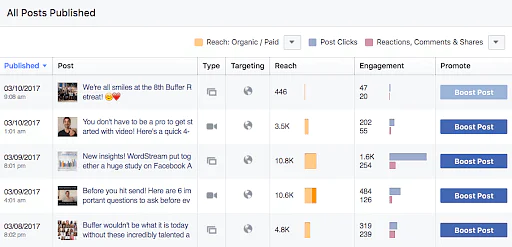
주요 지표가 포함된 모든 게시물 게시 섹션
8. 이벤트
이 Facebook Insights 탭에서 조직된 이벤트를 추적하세요. 이를 통해 더 많은 데이터 기반 작업을 수행할 수 있습니다. 이 정보를 사용하여 이벤트 프로모션에서 작동하는 것과 작동하지 않는 것을 파악할 수 있습니다. 이 탭에서 다음 정보에 액세스할 수 있습니다.
- 이벤트 통계(인지도/참여도/티켓/관객)
- 예정/과거
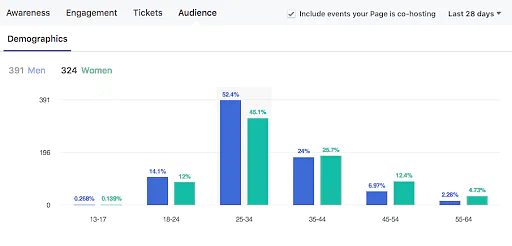
성별에 따른 잠재고객 분류가 포함된 Facebook Insights 이벤트 섹션
9. 비디오
Facebook 페이지에 동영상을 게시했습니까? 이 Facebook 인사이트 탭은 다음과 같은 조회수 분석을 통해 동영상 실적과 방문자가 동영상을 본 횟수에 대해 자세히 알려줍니다.
- 자연 vs. 유료
- 고유 대 반복
- 자동 재생 vs. 클릭 재생
- 동영상 조회수: 10초 조회수, 인기 동영상, 동영상 조회수 그래프
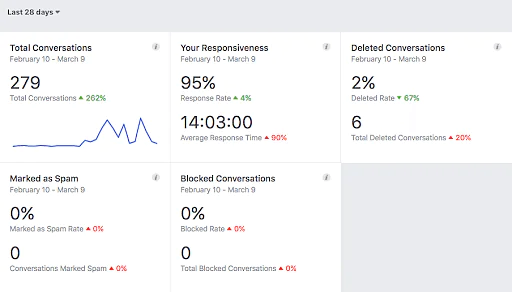
전체 동영상 성능이 포함된 Facebook Insights 동영상 섹션
자세한 통찰력을 원하십니까? 비디오 제목을 클릭하면 해당 비디오의 다양한 통계에 대한 정보가 있는 팝업이 나타납니다.
10. 메시지
Facebook 페이지에서 반응하는 것이 중요합니다. 청중이 가장 중요합니다. 메시지 섹션에서는 지난 180일 동안의 메시지 통계를 볼 수 있습니다. 지난 7일부터 지난 180일까지 원하는 기간을 선택할 수 있습니다.
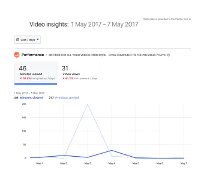
Facebook Insights 메시지 섹션
Facebook Insights 데이터를 내보내는 방법?
최대 2년 전의 데이터를 내보낼 수 있으며 시간 범위는 180일을 넘지 않아야 합니다. 내보낸 데이터에는 Page Insights에 없는 몇 가지 추가 측정항목이 있을 수 있습니다.
다음 단계는 페이지의 인사이트 데이터를 내보내는 데 도움이 됩니다.
- Facebook 홈 페이지: 뉴스 피드에서 왼쪽 상단 모서리에 있는 점선 아이콘을 탭합니다.
- 페이지를 클릭합니다.
- Facebook 비즈니스 페이지를 방문하세요.
- Insights를 클릭하고 오른쪽 상단의 데이터 내보내기 옵션을 탭합니다.
- 데이터 유형, 범위, 레이아웃 및 파일 형식을 선택합니다.
- 레이아웃을 사용자 지정하려면 새 사용자 지정 레이아웃 만들기 옵션을 선택합니다.
- 시트 이름을 입력한 다음 오른쪽 하단에 있는 추가를 클릭합니다.
- 이제 왼쪽 열에서 추가하려는 정보를 선택합니다.
- 사용자 지정 데이터 선택이 완료되면 적용 버튼을 클릭합니다.
- 마지막으로 데이터 내보내기 옵션을 다시 클릭합니다.
결론적으로 Facebook Insights에는 수많은 중요한 정보가 있습니다. 어떤 유형의 게시물이 가장 효과적인지부터 이상적인 게시 시점까지 모든 것이 단일 탭에 표시됩니다. 그러나 의미 있는 정보를 생성하기 위해 정보를 얼마나 잘 사용하는지는 귀하에게 달려 있습니다. 페이지 성능을 추적하고 효과적인 소셜 미디어 전략을 고안하여 트래픽을 포착하고 경쟁자보다 앞서 나가십시오.
자주 묻는 질문
1. 어떤 Facebook 인사이트가 가장 중요합니까?
추적하고 모니터링해야 할 가장 중요한 Facebook 측정항목은 다음과 같습니다.
- 도달하다
- 비디오 참여
- 비디오 보존
- 참여율
- 팔로워 성장
2. Facebook Insights의 중요성은 무엇입니까?
Facebook 인사이트는 좋아요, 도달범위, 참여도, 인구통계를 비롯한 여러 데이터 요소를 제공하여 페이지가 어떻게 성장하고 있으며 콘텐츠가 청중과 얼마나 잘 공감하는지 이해하는 데 도움이 됩니다. 이러한 정보는 올바른 Facebook 전략을 수립하고 실행하는 데 도움이 됩니다.
3. Facebook Insights를 그룹으로 사용할 수 있습니까?
데스크톱과 모바일 모두에서 Facebook 그룹 인사이트에 액세스할 수 있습니다. 데스크탑 버전의 왼쪽 패널에서 사용할 수 있습니다. 스마트폰의 오른쪽 상단에 있는 별 아이콘을 클릭하면 Facebook 그룹 인사이트에 액세스할 수 있습니다.
디지털 마케팅의 필수 분야를 마스터하고 싶으십니까? 지금 디지털 마케팅 전문가 과정을 확인하십시오.
디지털 마케팅 전문가 되기
IMT Ghaziabad가 Simplilearn과 협력하여 제공하는 디지털 마케팅 전문 인증서의 도움으로 디지털 마케팅 꿈의 경력을 달성할 수 있습니다. SEO, 소셜 미디어, PPC, 웹 분석 및 마케팅 분석과 같은 주제를 탐색하여 디지털 마케팅 분야에 대한 전체적인 이해를 얻으십시오.
Simplilearn에서 기본 수준에서 고급 수준까지 다양한 디지털 마케팅 과정을 탐색할 수 있습니다. 웹사이트를 방문하여 과정을 클릭하고 디지털 마케팅 카테고리를 선택하고 탐색을 시작하기만 하면 됩니다!
